w11系统怎么卸载软件 Win11系统如何彻底卸载软件
更新时间:2023-11-16 11:41:22作者:xiaoliu
w11系统怎么卸载软件,Win11系统作为微软最新推出的操作系统,功能强大、界面美观,备受用户欢迎,在使用Win11系统的过程中,我们难免会遇到一些需要卸载软件的情况。无论是为了释放系统资源,还是为了安装新的软件,彻底卸载软件是不可或缺的步骤。Win11系统如何彻底卸载软件呢?在本文中我们将为大家介绍几种简单有效的方法,帮助您轻松卸载Win11系统中的软件。
步骤如下:
1.点击桌面下方窗户图标的开始菜单,点击【设置】,打开win11设置界面。
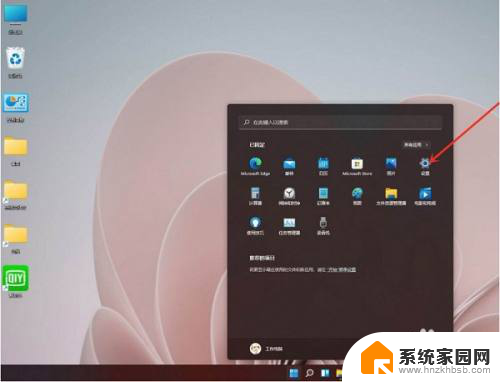
2.进入【应用】界面,点击【应用和功能】选项。
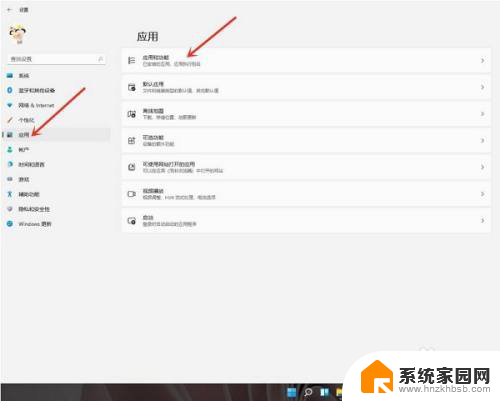
3.进入【应用和功能】界面,在应用列表中找到要卸载的应用。点击右侧的【┇】。
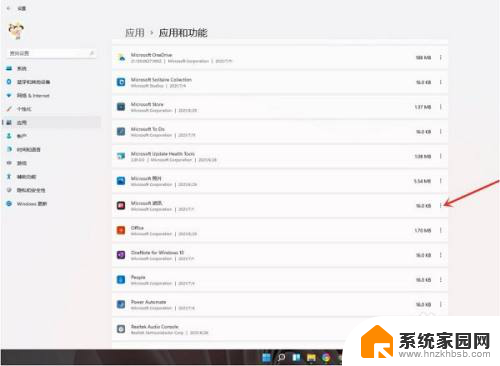
4.在弹出的菜单中点击【卸载】。
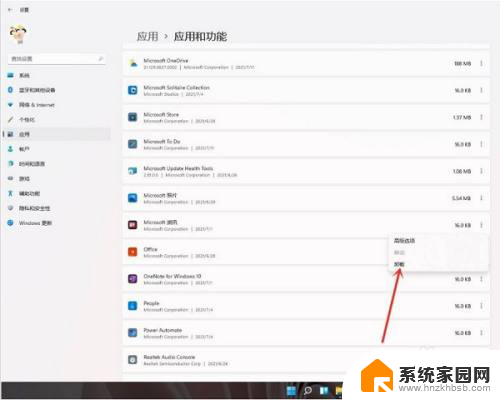
5.在弹出的窗口中点击【卸载】即可。
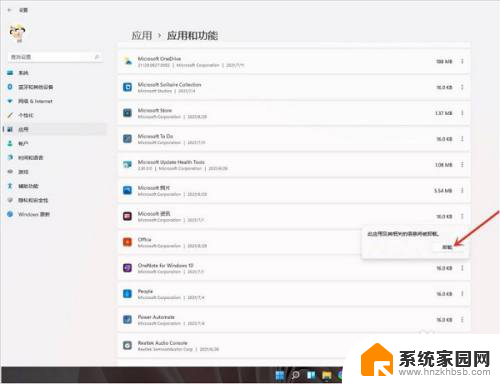
以上是有关如何卸载软件的w11系统的全部内容,如果有任何不清楚的用户,可以参考小编提供的步骤进行操作,希望对大家有所帮助。
w11系统怎么卸载软件 Win11系统如何彻底卸载软件相关教程
- windows11怎么彻底卸载软件 Windows11卸载软件的方法
- win11卸载找不到文件 Win11卸载软件找不到文件怎么办
- win11操作系统 中士豆日历如何卸掉 win11如何卸载邮件和日历
- win11系统补丁卸载 Win11更新补丁卸载方法
- win11卸载 edge浏览器 Win11如何彻底卸载edge浏览器
- win11怎么将edge浏览器卸载 Win11 如何彻底卸载 edge 浏览器
- win11如何完全卸载cad2020 Win11如何彻底清除CAD卸载残留
- win11程序卸载功能在哪里 Win11怎么卸载软件
- 华硕win11自带的杀毒软件可以卸载吗 win11华硕迈克菲卸载方法
- win11左侧小组件怎么卸载 Win11小组件如何卸载
- win11自带桌面背景图片在哪里 个性化电脑壁纸设计灵感
- 虚拟触摸板win11 Windows11虚拟触摸板打开方法
- win11系统默认声音 Win11如何设置默认音量大小
- win11怎么调开机启动项 Win11开机启动项配置
- win11如何关闭设置桌面 Windows11设置主页如何关闭
- win11无法取消pin密码 win11怎么取消登录pin密码
win11系统教程推荐
- 1 win11屏保密码怎样设置 Win11屏保密码设置步骤
- 2 win11磁盘格式化失败 硬盘无法格式化怎么修复
- 3 win11多了个账户 Win11开机显示两个用户怎么办
- 4 电脑有时不休眠win11 win11设置不休眠怎么操作
- 5 win11内建桌面便签 超级便签文本添加
- 6 win11红警黑屏只能看见鼠标 win11玩红色警戒黑屏故障解决步骤
- 7 win11怎么运行安卓应用 Win11安卓应用运行教程
- 8 win11更新打印机驱动程序 Win11打印机驱动更新步骤
- 9 win11l图片打不开 Win11 24H2升级后无法打开图片怎么办
- 10 win11共享完 其他电脑无法访问 Win11 24H2共享文档NAS无法进入解决方法